虽然corel会声会影x7经常被认为是非专业人士使用的视频编辑软件,但其功能与专业视频编辑软件几乎相同,并且因为简单易用而受到很多网友的使用。它的功能非常强大,那么如何使用呢?哪里可以下载?今天系统世界网站小编给大家带来会声会影x7软件的下载地址,以及使用会声会影x7制作毕业纪念相册的方法。快来看看吧。

如何使用会声会影x7制作毕业纪念相册:
脚步:
1、在视频轨道上插入第一个素材,先输入“青春”二字,将模式改为“Word Maker常上黑常规”,将字体方向改为竖排。然后输入“吉”字,字体与青春一样,颜色改为红色,位置如图所示,然后项目保存为1。
2、新建一个项目,右键叠加轨道1,插入视频,选择项目1,打开选项,编辑中勾选“应用平移和缩放”,点击下方图标 ,选择第一个结果如下所示。
,选择第一个结果如下所示。
3.选择视频的最后一帧,点击 ,素材中会出现一张图片,将图片拖到叠加层1中。
,素材中会出现一张图片,将图片拖到叠加层1中。
4.在PS中,创建一张上黑下白、上白下黑的图片。为刚才的材质添加蒙版。单击添加上白下黑的图片,并将此蒙版添加到材质中。将蒙版的不透明度调整为30。
5、继续在叠加轨道1中插入刚才的素材,添加上黑下白的蒙版,透明度设置为30。
6、在PS中创建一张图片,如下图,插入到叠加轨道2中与第三个素材相同的位置。
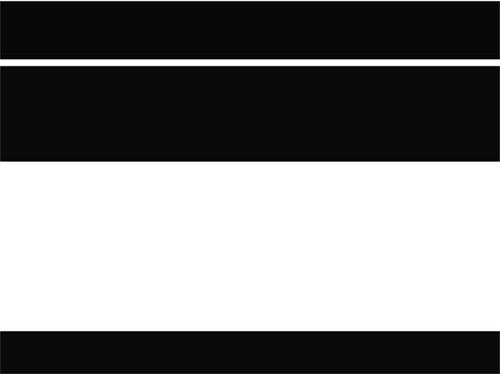
7. 单击叠加轨道3 中的图像添加应用叠加选项,选择色度键,减去白色,右键单击图像并选择自定义操作,将关键帧大小的X 和Y 设置为133 和134,然后不透明度设置为100,如下图所示。
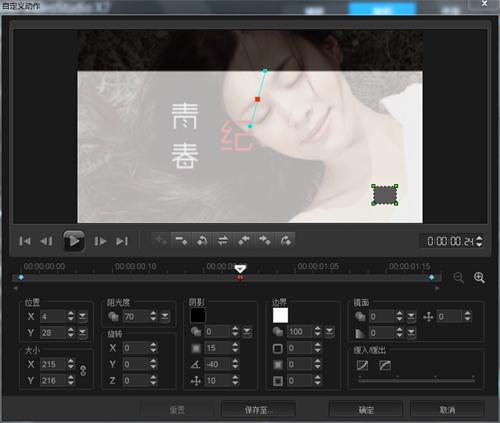
8. 在第24 帧处添加第二个关键帧,X 和Y 尺寸分别为215 和216,不透明度为70。
9. 对于最后一帧,将X 和Y 尺寸更改为300 和302,将不透明度更改为0,然后单击“确定”。
10. 继续在叠加轨道1 中插入素材,单击以在编辑器中应用平移和缩放,并在该素材和最后一个素材之间添加过渡。
11、同样插入刚才的材料,将材料调整到如图位置。
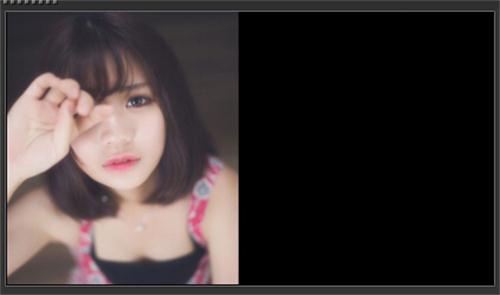
12、将下一块材料插入叠加轨道2上,与上一块材料对齐,调整位置如下图所示。向该材质添加过渡。

13.选择材质的定制。在第一帧,将不透明度设置为0,在第20 帧,将不透明度设置为100,在最后一帧,不透明度也为100。
14、鼠标点击上一个素材的最后一帧,点击快照,将快照拖到叠加轨道2上,位置和上次一样,给素材添加平移和缩放。
15. 在14:20 处插入一张浅蓝色图片,然后单击“自定义选择”。在第一帧中,位置Y轴值应为227。最后一帧的Y轴值更改为0。
16、在叠加轨道4中插入深黄色图片,复制上一个素材的属性并粘贴到这个素材上,然后调整素材的位置为15:13。
17、在叠加轨道5中插入紫色图片,复制之前素材的属性粘贴到素材上,调整位置为16:13。
18、在17:05位置插入一张玫红色图片,复制上一个材质的属性,粘贴到这个材质中。
19、继续在叠加轨道2中插入一段素材,并在Edit下的Apply Pan and Zoom下拉菜单中选择第二个效果,如下图所示。
20.在素材下方,插入一张白色图片,位置如下图所示。
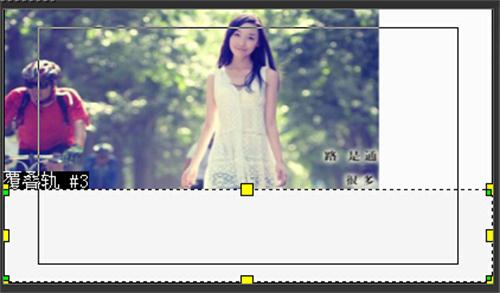
21、将刚才的素材导入到叠加轨道2中,然后将叠加轨道3中的白色图片复制到相应位置。单击“自定义”,将第一个关键帧的大小X 和Y 值设置为101 和34,将最后一个关键帧的大小X 和Y 值设置为491 和166。
22. 在叠加轨道1 的位置31:07 处插入背景材料。
23、在叠加轨道2中插入一段素材,在素材的编辑中,勾选Apply Panning和Zoom。
24. 继续在叠加轨道2 上添加素材并选中“应用平移和缩放”。
25、鼠标点击上一个素材的最后一帧,点击快照,然后将快照素材拖到叠加轨道2上,为素材添加画中画滤镜,在素材属性中点击自定义滤镜,如下图所示。
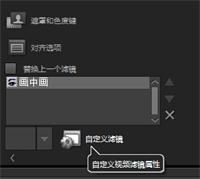
26、在弹出的对话框中,在第一个关键帧中,首先将边框的宽度设置为35,不透明度设置为100,颜色设置为白色。 X、Y值均为0,大小为100,不透明度为100,旋转X、Y、Z均为0。
27. 将第二个关键帧设置为01:04。大小为58。旋转X为-44.9,Y为-8.5,Z为3.6。边框不透明度和颜色与第一帧相同。
28. 在最后一帧上,将护理设置为30,旋转X 为-62.2,Y 为-18.7,旋转Z 为3.2。然后单击“确定”。
29. 继续在叠加轨道2中插入素材,并为素材添加平移和缩放。
30. 将鼠标放在最后一帧上,单击快照,然后将其拖动到叠加轨道2 中。
31、在叠加轨道3中插入浅蓝色图片,点击素材的自定义选项,在第一个关键帧中,设置位置X为99,Y为-3,尺寸X为10,Y为134,设置第二帧位于03:09,位置X为-26,Y设置为-3,尺寸Size X为8,Y为134。
32、在叠加轨道4上插入一张白色图片,将之前材质的属性复制到材质中,然后将材质拖到47:05的位置。
33、在50:00的位置插入一块材料。
34.继续在材质2中插入材质,为材质添加 蒙版,然后应用叠加选项,选择色度键,将颜色更改为黑色。
蒙版,然后应用叠加选项,选择色度键,将颜色更改为黑色。
35. 在覆盖轨道1 上插入一块材料并将其放置在位置53:10 处。
36. 保存之前的项目并立即创建一个项目。在叠加轨道1 上插入背景素材,在叠加轨道1 上插入图片1,为照片添加画中画滤镜,并调整旋转。角度。
37、继续在叠加轨道2上添加照片,将照片1上的属性复制粘贴到照片2上,然后调整位置和旋转角度。以下照片类似。保存项目。
38、打开刚刚保存的项目,将视频插入叠加轨道2,选择照片墙,点击自定义选项,设置在第一帧。
39. 设置尺寸类比。
40、在26:07处设置尺寸X为276,Y为278,最后一个关键帧尺寸X为100,Y为101,然后确定。
41. 将剩余的素材拖到叠加轨道2 中,并对所有素材应用平移和缩放。
42. 在标题栏中为视频添加字幕。
43、视频中添加相关音乐,时长应与视频长度相同。
看完小编的介绍的同学们,你们学会了吗?赶紧到系统世界网站下载会声会影x7,制作毕业纪念相册吧。








